|
Lady Amato

(Résultat réduit)
Pour visualiser en grandeur réelle, cliquer sur le tag. |
Ce
tutoriel est une traduction d'une création originale de
Monaiekje
dont j'ai obtenu la permission pour la traduire.
Il est
strictement interdit
de copier cette traduction, de la distribuer sur le Net sans ma
permission écrite et/ou d'afficher votre résultat sur le Net
sans y inclure le lien original de Monaiekje et le lien
de cette traduction.
Merci de respecter notre
travail.
Vous trouverez le tutoriel original
ici.
Thank you Monique to have given me the permission to translate your
tutorial.
La création de cette traduction a été réalisée avec
PSPX3.
Filtres
* Flaming Pear - Glitterato
* Alien Skin Eye Candy 5 - Impact
* Alien Skin Eye Candy 5 - Texture
* FM Tile Tools
* Xero - Porcelain
Pour télécharger ces filtres, cliquez ici
Installer les filtres dans le répertoire Plugins de votre choix
Matériel
* Tube - Masque - Texture - Sélections - Preset pour Eye Candy 5
- Texture
Le tube est une création de
Kitty
Le masque est une création de
Adita
La texture est une création de
Cameron
Les sélections et le preset sont des créations de Monaiekje
Il
est strictement interdit
d'enlever la signature, de renommer les tubes ou de redistribuer
les tubes sans l'autorisation écrite des créateurs de ces
tubes.
Merci de respecter leurs conditions d'utilisations.
Cliquez sur cet icône pour télécharger le Matériel
Préparation.
Ouvrir les tubes
À l'aide de la touche Shift et la lettre D de votre clavier,
faire une copie du matériel. Fermer les originaux.
Ouvrir le masque aditascreatons_mask_33 et le minimiser
Placer les sélections dans le répertoire My PSP Files de PSP
Placer le preset MDlessen@ladyamato dans le
répertoire Settings du filtre Alien Skin Eye Candy 5 - Texture
dans le dossier Weave
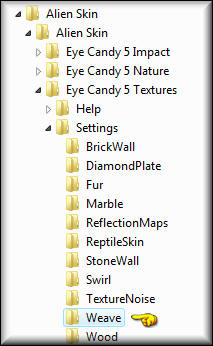
Palette Styles et Textures
Couleur Premier plan = #cdcece
Couleur Arrière-plan = #131313
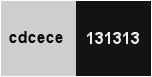
Ouvrir la fenêtre de configuration de la couleur Premier plan
Onglet Dégradé
Repérer le dégradé Premier plan-Arrière-plan
Style Linéaire - Angle à 45 - Répétition à 2 - Inverser décoché
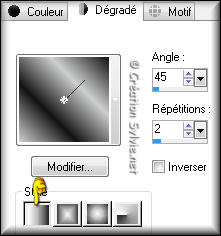
Vous êtes prêt alors allons-y. :)
|
Pour vous guider pendant la création de ce tag,
cliquer sur cette flèche avec le bouton gauche de la souris
et déplacer pour marquer votre ligne
 |
Étape 1.
Ouvrir une nouvelle image de
900 x 600 pixels, fond transparent
Outil Pot de peinture
Appliquer le dégradé dans la nouvelle image
Effets - Modules externes - Flaming Pear - Glitterato
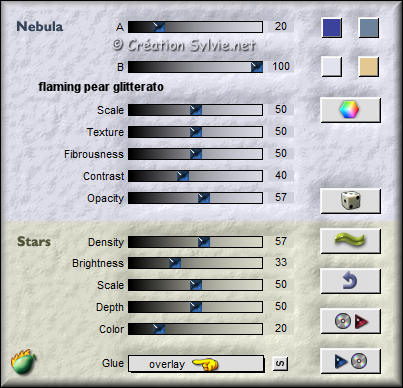
Étape 2.
Calques - Nouveau calque raster
Sélections - Sélectionner tout
Ouvrir le fichier
texturecamerontags_artisticIII6
Édition - Copier
Retourner à l'image 900 x 600
Édition - Coller dans la sélection
Sélections - Désélectionner tout
Palette des calques
Changer le mode Mélange pour Recouvrement
Réduire l'opacité à 60
Étape 3.
Calques - Dupliquer
Image - Renverser
Palette des calques
Changer le mode Mélange pour Différence
Conserver l'opacité à 60
Effets - Modules externes - FM Tile Tools - Blend Emboss
Configuration par défaut
Calques - Fusionner - Fusionner les calques visibles
Étape 4.
Palette Styles et Textures
Couleur Premier plan
Cliquez sur le bouton Dégradé et choisir le bouton Couleur
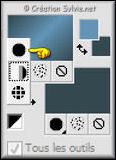
Ouvrir la configuration de la couleur Premier plan
Nouvelle couleur = #CA9041

Étape 5.
Calques - Nouveau calque raster
Outil Pot de peinture
Appliquer la nouvelle couleur Premier plan dans le nouveau
calque
Étape 6.
Calques - Nouveau calque de masque
Repérer le masque aditascreatons_mask_33

Calques - Fusionner - Fusionner le groupe
Effets - Effets de bords -
Accentuer
Étape 7.
Calques - Nouveau calque raster
Sélections -
Charger/enregistrer une sélection / Charger à partir du disque
Repérer la sélection MDlessen-selectie20
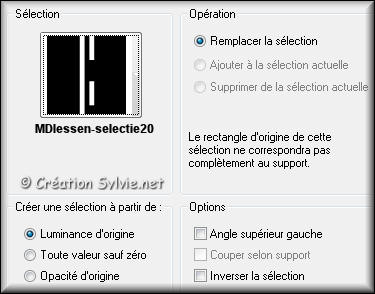
Palette Styles et textures
Couleur Premier plan
Cliquez sur le bouton Couleur et choisir le bouton Dégradé
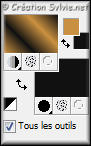
Outil Pot de peinture
Appliquer le dégradé dans la sélection
Effets - Modules externes - Alien Skin Eye Candy 5 - Textures -
Weave
Repérer le preset MDlessen@ladyamato
Cliquez sur Ok
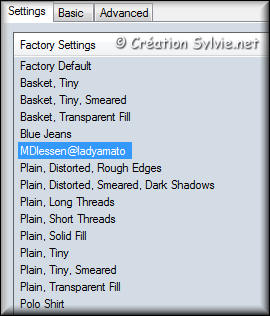
Effets - Modules externes - Alien Skin Eye Candy 5 - Impact -
Perspective Shadow
Onglet Settings
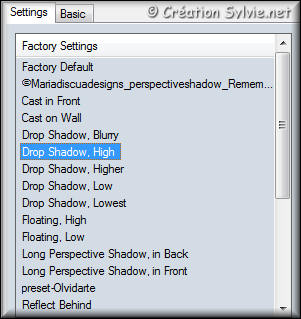
Onglet Basic
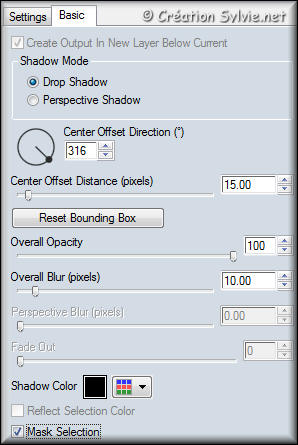
Sélections - Désélectionner tout
Calques - Dupliquer
Image - Miroir
Calques - Fusionner - Fusionner avec le calque de dessous
Étape 8.
Calques - Nouveau calque raster
Sélections -
Charger/enregistrer une sélection / Charger à partir du disque
Repérer la sélection MDlessen-selectie21
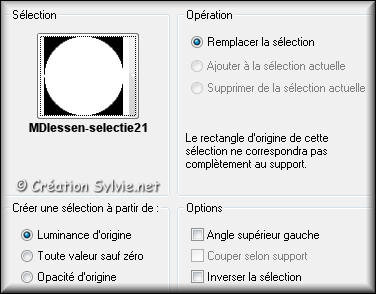
Outil Pot de peinture
Appliquer le dégradé dans la sélection
Sélections - Désélectionner tout
Étape 9.
Calques - Dupliquer
Effets - Effets de réflexion - Résonance

Calques - Dupliquer
Image - Miroir
Calques - Fusionner - Fusionner avec le calque de dessous
Calques - Dupliquer
Image - Renverser
Calques - Fusionner - Fusionner avec le calque de dessous
Effets - Effets 3D - Ombre de portée
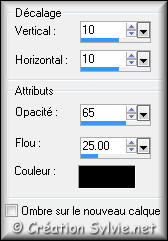
Répéter en changeant le Vertical et l'Horizontal à
-10
Palette des calques
Changer le mode Mélange pour Recouvrement
Réduire l'opacité à 60
Étape 10.
Palette des calques
Activer le calque Raster 2
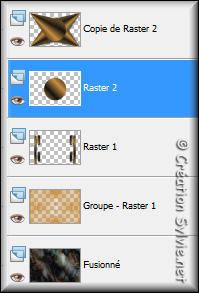
Palette des calques
Changer le mode Mélange pour Différence
Étape 11.
Palette des calques
Activer le calque en haut de la pile (Copie de Raster 2)
Sélections -
Charger/enregistrer une sélection / Charger à partir du disque
Repérer la sélection MDlessen-selectie22

Presser la touche Delete (Suppr) de votre clavier
Sélections - Inverser
Effets - Effets 3D - Ombre de portée
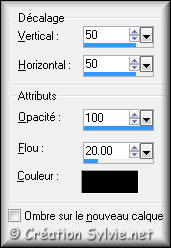
Répéter en changeant le Vertical et l'Horizontal à
-50
Sélections - Désélectionner tout
Étape 12.
Palette des calques
Activer le calque Raster 2
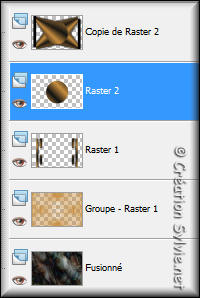
Calques - Dupliquer
Étape 13.
Palette
des calques
Activer le calque Raster 1
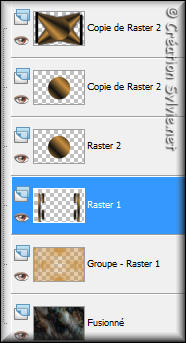
Calques - Dupliquer
Effets - Effets géométriques - Sphère
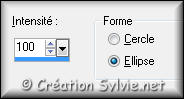
Effets - Effets 3D - Ombre de portée
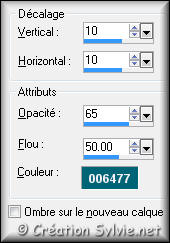
Calques - Fusionner - Fusionner les calques visibles
Étape 14.
Ouvrir le tube
kittys-ladyamato
Édition - Copier
Retourner à votre tag
Édition - Coller comme nouveau calque
Image - Redimensionner
Décochez Redimensionner tous
les calques
Redimensionner à 80%
Placer comme ceci :

Effets - Effets 3D - Ombre de portée
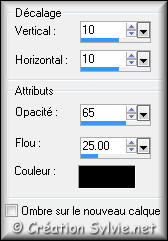
Étape 15.
Palette Styles et Textures
Couleur Premier plan
Cliquez sur le bouton Dégradé et choisir le bouton Couleur
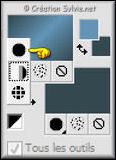
Ouvrir la configuration de la couleur Premier plan
Nouvelle couleur = #006477

Étape 16.
Outil Stylo
Repérer la line Diamond
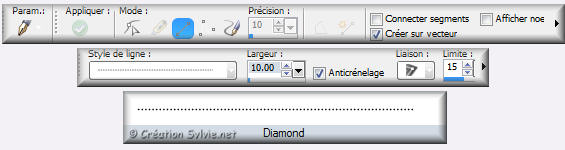
En maintenant la touche Shift enfoncée, tracer une ligne comme
ceci :

Calques - Convertir en calque raster
Calques - Dupliquer
Image - Miroir
Étape 17.
Calques - Fusionner - Tous aplatir
Image - Ajouter des bordures - Symétrique coché
Taille de 1 pixel = Couleur Arrière-plan (#131313)
Effets - Modules externes - Xero - Porcelain
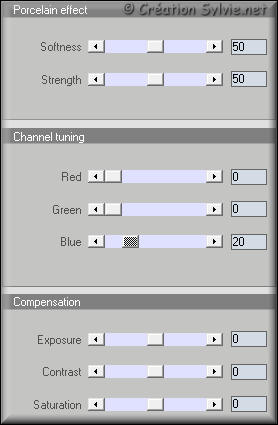
Étape 18.
Ajouter votre signature
Calques - Fusionner - Fusionner les calques visibles
Voilà ! Votre tag est terminé.
Il ne vous reste plus qu'à le redimensionner si nécessaire et à
l'enregistrer
en format JPG, compression à 25
J'espère que vous avez aimé faire ce tutoriel. :)
Il est interdit de copier ou de distribuer
cette traduction sans mon autorisation
Autre résultat

|